Mặc dù hệ điều hành nhận được nhiều cảm tình của mọi người, nó vẫn tồn tại một số lỗi. Tuy nhiên, với ứng dụng miễn phí FixWin, bạn có thể giải quyết những vấn đề đơn giản nhưng thường gặp này trong Windows 7. Công cụ này có thể hoạt động trên hệ điều hành Windows Vista nhưng trong phạm vi bài báo này, chúng tôi chỉ đề cập tới việc sử dụng FixWin để chữa lỗi trong Windows 7.
Trước khi sử dụng bất kì công cụ nào của Windows, chúng tôi luôn khuyến cáo người dùng nên tạo cho mình một bản sao lưu hệ điều hành để đề phòng trường hợp xấu xảy ra.
1. FixWin 1.2
Phiên bản FixWin 1.2 đã được phát hành, trong đó bổ sung thêm cách khắc phục một số lỗi Windows 7 và Windows XP. Ngoài ra giao diện cũng thay đổi, dễ nhìn hơn và dễ sử dụng hơn.
Tải FixWin phiên bản 1.2 tại đây.
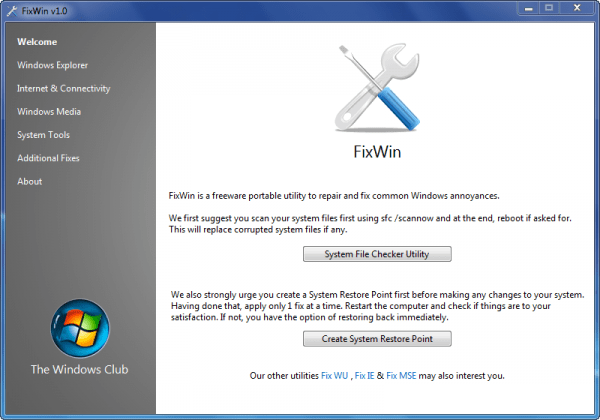
FixWin 1.2 bao gồm 5 thẻ phân loại các lỗi thường gặp và cách khắc phục trên Windows 7:
Windows Explorer:
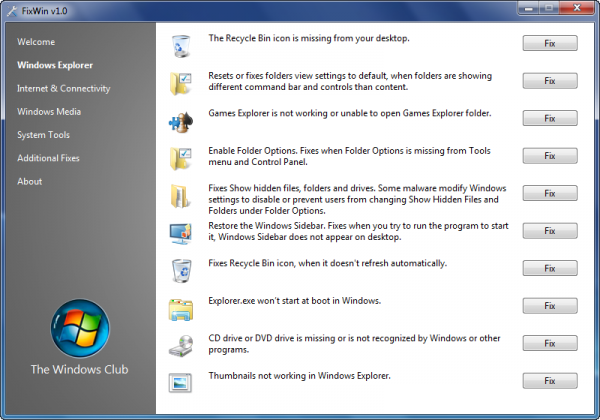
Internet & Connectivity:
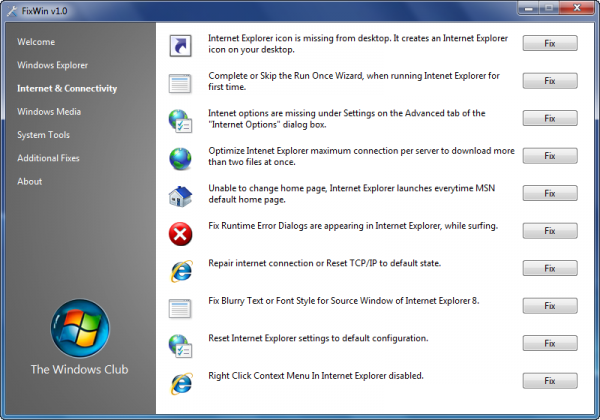
Windows Media:
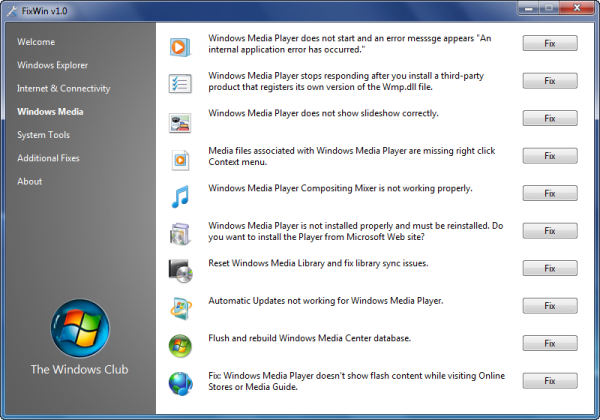
System Tool:
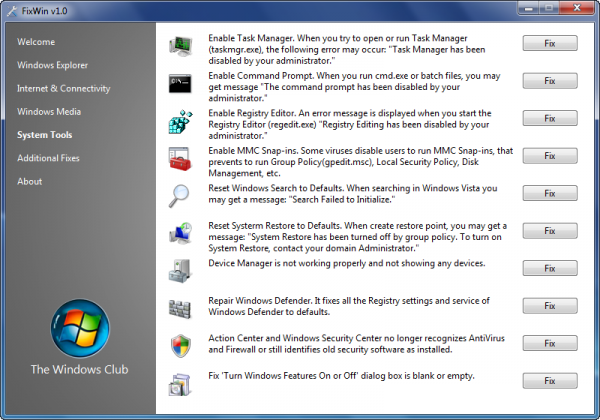
Additional Fixes:
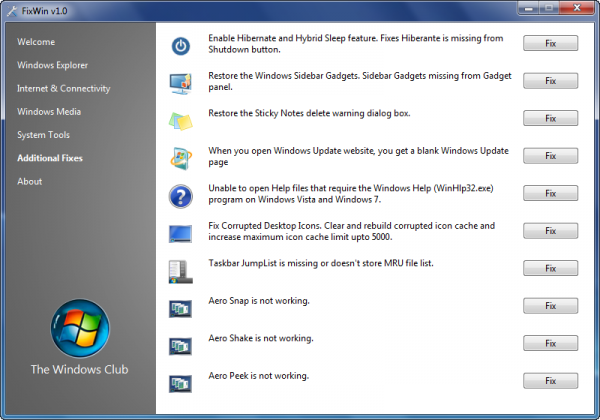
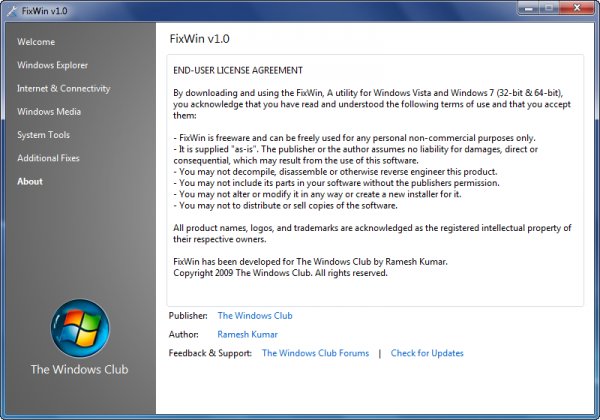
2. Sử dụng FixWin 1.2
1. Đầu tiên chạy tiện ích System File Checker trên giao diện Welcome. Tiện ích System File Checker sẽ chạy lệnh “sfc/scannow", để kiểm tra và thay thế bất kỳ một file nào trên hệ thống Windows bị lỗi. Quá trình diễn ra trong khoảng 5-10 phút.
Sau khi quá trình kết thúc tiến hành khởi động lại máy tính của bạn.
2. Tiếp theo tạo một điểm khôi phục hệ thống (System Restore Point). Winfix cung cấp tùy chọn để tạo một điểm khôi phục hệ thống gọi là Safe Point.
3. Sau khi fix xong từng lỗi một, tiến hành khởi động lại máy tính của bạn để kiểm tra.
3. Màn hình khởi động FixWin
FixWin bao gồm một chương trình System File Checker có thể tự động phân tích hệ điều hành Windows 7 của bạn để chắc chắn rằng không có một file hệ thống nào bị lỗi. Ứng dụng cũng sẽ kiểm tra xem có file quan trọng nào trong hệ thống của bạn bị mất. Sau khi tìm ra lỗi trong một file hệ thống nào đó, ứng dụng sẽ tự động thay thế vớ một bản copy khác.
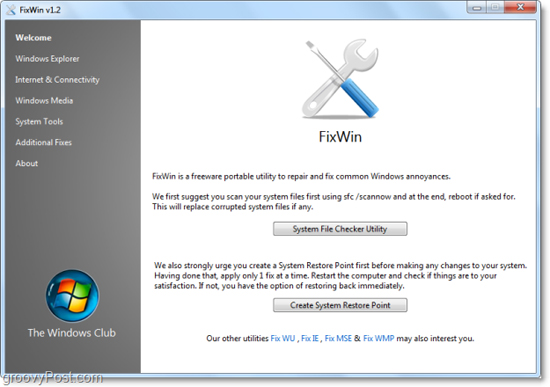
FixWin có khả năng chữa rất nhiều lỗi, hãy xem chương trình này có thể làm được gì.
Chữa lỗi trong Windows Explorer
• Recycle Bin bị biến mất khỏi màn hình desktop
• Cài lại hoặc sửa lỗi cài đặt hiển thị folder về mặc định.
• Games explorer không hoạt động hoặc không thể mở được folder Games Explorer.
• Khởi động Folder Options, chữa lỗi Folder Options bị biến mất khỏi menu Tools và Control Panel.
• Chữa lỗi Show hidden files, folders và drives. Một số malware đã chỉnh sửa cài đặt Windows để tắt hoặc ngăn chặn người dung thay đổi Show Hidden Files and Folders trong Folder Options.
• Chữa lỗi Recycle bin, khi nó không tự động refresh.
• Lỗi Explorer.exe không hoạt động khi khởi động Windows.
• Ổ đĩa CD hoặc DVD bị biến mất hoặc không được Windows nhận dạng.
• Thumbnail không hoạt động trong Windows Explorer.
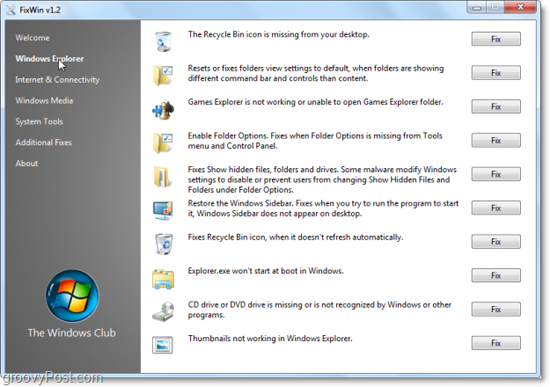
Chữa lỗi trong Internet & Connectivity
Nếu icon của Internet Explorer bị mất khỏi màn hình desktop, chương trình sẽ tự tạo một icon của Internet Explorer trên desktop của bạn.
• Hoàn tất hoặc dừng Run Once Wizard khi chạy Internet Explorer lần đầu tiên.
• Internet options bị mất trong thẻ Advanced trong Setting .
• Tối ưu hóa kết nối Internet Explorer tới mỗi server để có thể tải 2 file cùng một lúc.
• Không thể thay đổi trang chủ, Internet Explorer chạy trang chủ của MSN theo mặc định mỗi lần khởi động.
• Chữa lỗi Runtime Error Dialogs xuất hiện khi đang sử dụng Internet Explorer.
• Sửa chữa kết nối internet hoặc cài đặt lại TCP/IP về trạng thái tĩnh.
• Chữa lỗi Blurry Text hoặc Font Style trong Source Window của Internet Explorer 8
• Cài đặt lại những cài đặt của Internet Explorer về cấu hình mặc định.
• Phải chuột Context Menu trong Internet Explorer không được kích hoạt.
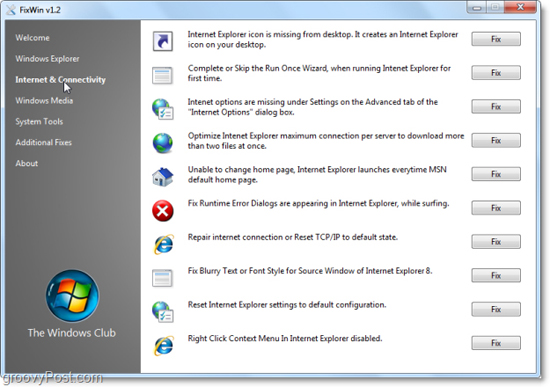
Lỗi trong Windows Media Player / Center
• Windows Media Player không hoạt động và hiển thị thông báo lỗi “An internal application error has occurred.” (lỗi xảy ra bên trong ứng dụng)
• Windows Media Player không hoạt động sau khi bạn cài đặt một chương trình thứ 3 có đăng kí vào file Wmp.dll.
• Windows Media Player không hiển thị đúng slideshow.
• Không thể phải chuột vào các file Media được kết hợp với Windows Media Player.
• Thông báo lỗi: “Windows Media Player is not installed properly and must be reinstalled. Do you want to install the Player form the Microsoft Web Site?” (Windows Media Player đã không được cài đặt đúng và cần được cài đặt lại. Bạn có muốn cái đặt mẫu Player từ trang chủ của Microsoft?)
• Cài đặt lại Windows Media Library và chữa lỗi đồng bộ hóa library.
• ứng dụng Automatic Updates của Windows Media Player không hoạt động.
• Xây dưng lại và làm đầy cơ sở dữ liệu của Windows Media Center.
• Chữa lỗi Windows Media Player không hiển thị thông tin dạng flash khi truy cập Online Stores hoặc Media Guide.

Chữa lỗi trong System Tool
• Bật Task Manager. Mỗi khi mở hoặc chạy Task Manager (taskmgr.exe), lỗi sau có thể xảy ra: Task Manager has been disabled by your administrator. (Task Manager đã bị vô hiệu hóa bởi người quản trị)
• Bật Command Prompt. Khi chạy cmd.exe hoặc một file nào đó, sẽ có thông báo hiển thị lỗi: The command prompt has been disabled b your administrator. (command prompt đã bị vô hiệu hóa bởi người quản trị)
• Bật Registry Editor. Khi chạy Registry Editor (regedit) bạn có thể gặp lỗi sau: “Registry Editing has been disabled by your administrator.” (Registry Editing đã bị vô hiệu hóa bởi người quản trị)
• Bật MMC Sap-ins. Một số virut ngăn chặn người dùng chạy Some viruses MMC Snap-ins như Group Policy (gpedit.msc), Local Security Policy, Disk Management, etc…
• Cài đặt lại Windows Search về mặc định. Khi tìm kiếm trong Windows Vista bạn có thể gặp lỗi: “Search Failed to Initialize.” (Công cụ tìm kiếm không được thiết lập)
• Cài đặt lại System Restore về mặc định. Khi tạo một Restore Point, bạn sẽ gặp thong báo sau: “System Restore has been turned off by group policy. To turn on System Restore, contact your domain administrator.” (System Restore đã bị ngắt bởi group policy. Để bật lại group policy, hãy lien hệ với nhà quản trị miền của bạn)
• Device Manager không hoạt động và không hiển thị bất kì một thiết bị nào.
• Sửa chữa lại Windows Defender.
• Action Center và Windows Security Center không nhận dạng được Anti-Virus và Firewall, hoặc chúng vẫn chỉ nhận dạng chương trình diệt virut cũ.
• Chữa lỗi thông báo “Turn Windows Features On or Off”.
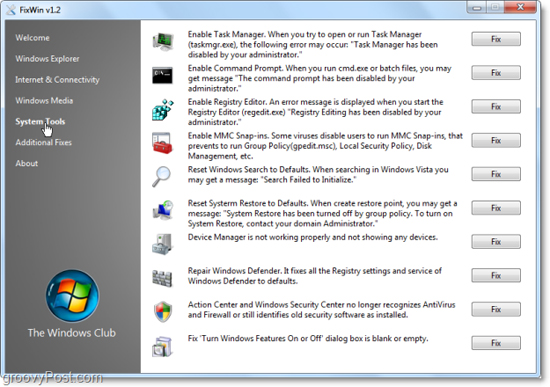
Chữa những lỗi phụ khác trong Windows
• Bật chế độ Hibernate và Hybrid Sleep. Chữa lỗi Hibernate bị mất trong menu Shutdown.
• Khôi phục lại Windows Sidebar Gadgets. Sidebar Gadgets bị mất từ Gadget panel.
• Khôi phục lại Sticky Notes.
• Chữa lỗi trang Windows Update. Khi bạn mở trang web Windows Update bạn sẽ chỉ thấy trang trắng được hiển thị Windows Update.
• Không thể mở file Help để chạy chương trình Windows Help (WinHlp32.exe) trong Windows Vista và Windows 7.
• Chữa lỗi các icon trên desktop bị lỗi. Xóa và xấy dựng lại icon cache và tăng giới hạn icon cache lên mức cao nhất là 5000.
• Taskbar JumpList bị mất khoặc không lưu trữ danh sách file MRU.
• Aero Snap không hoạt động.
• Aero Shake không hoạt động.
• Aero Peek không hoạt động.
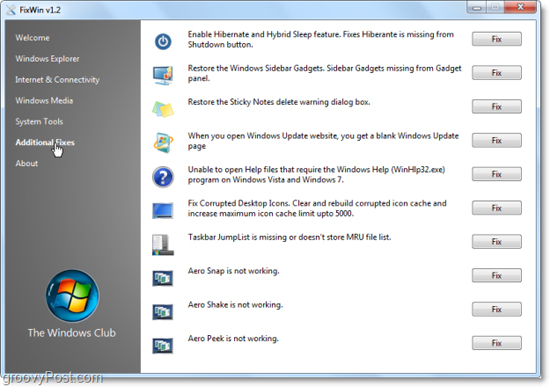
Mỗi khi FixWin tìm thấy lỗi mà chương trình có thể giải quyết được, bạn chỉ cần kích vào Fix để chương trình hoạt động. Ngay sau khi vấn đề được loại bỏ, sẽ có một cửa sổ thông báo rằng: The process completed successfully.
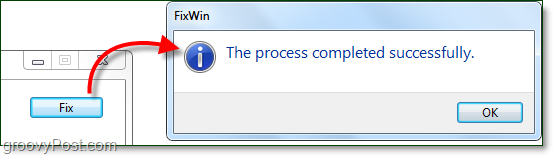
Một trong những tiện ích của FixWin là ứng dụng này hoạt động mà không cần cài đặt. Bạn có thể sử dụng ngay FixWin sau khi tải về rồi giải nén.
Tham khảo thêm một số bài viết dưới đây:
Chúc các bạn thành công!
 Công nghệ
Công nghệ  AI
AI  Windows
Windows  iPhone
iPhone  Android
Android  Học IT
Học IT  Download
Download  Tiện ích
Tiện ích  Khoa học
Khoa học  Game
Game  Làng CN
Làng CN  Ứng dụng
Ứng dụng 








 Windows 11
Windows 11  Windows 10
Windows 10  Windows 7
Windows 7  Windows 8
Windows 8  Cấu hình Router/Switch
Cấu hình Router/Switch 









 Linux
Linux  Đồng hồ thông minh
Đồng hồ thông minh  macOS
macOS  Chụp ảnh - Quay phim
Chụp ảnh - Quay phim  Thủ thuật SEO
Thủ thuật SEO  Phần cứng
Phần cứng  Kiến thức cơ bản
Kiến thức cơ bản  Lập trình
Lập trình  Dịch vụ công trực tuyến
Dịch vụ công trực tuyến  Dịch vụ nhà mạng
Dịch vụ nhà mạng  Quiz công nghệ
Quiz công nghệ  Microsoft Word 2016
Microsoft Word 2016  Microsoft Word 2013
Microsoft Word 2013  Microsoft Word 2007
Microsoft Word 2007  Microsoft Excel 2019
Microsoft Excel 2019  Microsoft Excel 2016
Microsoft Excel 2016  Microsoft PowerPoint 2019
Microsoft PowerPoint 2019  Google Sheets
Google Sheets  Học Photoshop
Học Photoshop  Lập trình Scratch
Lập trình Scratch  Bootstrap
Bootstrap  Năng suất
Năng suất  Game - Trò chơi
Game - Trò chơi  Hệ thống
Hệ thống  Thiết kế & Đồ họa
Thiết kế & Đồ họa  Internet
Internet  Bảo mật, Antivirus
Bảo mật, Antivirus  Doanh nghiệp
Doanh nghiệp  Ảnh & Video
Ảnh & Video  Giải trí & Âm nhạc
Giải trí & Âm nhạc  Mạng xã hội
Mạng xã hội  Lập trình
Lập trình  Giáo dục - Học tập
Giáo dục - Học tập  Lối sống
Lối sống  Tài chính & Mua sắm
Tài chính & Mua sắm  AI Trí tuệ nhân tạo
AI Trí tuệ nhân tạo  ChatGPT
ChatGPT  Gemini
Gemini  Điện máy
Điện máy  Tivi
Tivi  Tủ lạnh
Tủ lạnh  Điều hòa
Điều hòa  Máy giặt
Máy giặt  Cuộc sống
Cuộc sống  TOP
TOP  Kỹ năng
Kỹ năng  Món ngon mỗi ngày
Món ngon mỗi ngày  Nuôi dạy con
Nuôi dạy con  Mẹo vặt
Mẹo vặt  Phim ảnh, Truyện
Phim ảnh, Truyện  Làm đẹp
Làm đẹp  DIY - Handmade
DIY - Handmade  Du lịch
Du lịch  Quà tặng
Quà tặng  Giải trí
Giải trí  Là gì?
Là gì?  Nhà đẹp
Nhà đẹp  Giáng sinh - Noel
Giáng sinh - Noel  Hướng dẫn
Hướng dẫn  Ô tô, Xe máy
Ô tô, Xe máy  Tấn công mạng
Tấn công mạng  Chuyện công nghệ
Chuyện công nghệ  Công nghệ mới
Công nghệ mới  Trí tuệ Thiên tài
Trí tuệ Thiên tài